U kunt perforatiegaten in kopieën maken.
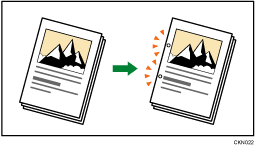
Richting van het origineel en positie van de perforatiegaten
Plaats alle originelen in de ADF in de richting waarin ze normaal kunnen worden gelezen. Houd voor de glasplaat dezelfde richting aan, maar plaats het origineel dan met de bedrukte zijde naar beneden.
Wanneer het ingevoerde papier hetzelfde formaat en dezelfde richting heeft als het origineel, is de verhouding tussen de richting van het origineel en de plaats van de perforaties als volgt. U kunt de gewenste positie van de perforaties selecteren in het scherm dat wordt weergegeven wanneer u op [Afwerken] drukt.
Origineelrichting
|
Origineelrichting
|
Origineelrichting
|
Origineelrichting
|
Positie van perforaties*1 |
|
|---|---|---|---|---|---|
2 gaten links
|
|
|
|
|
|
2 gaten boven
|
|
|
|
|
|
3 gaten links
|
|
|
|
|
|
3 gaten boven
|
|
|
|
|
|
4 gaten links
|
|
|
|
|
|
4 gaten boven
|
|
|
|
|
|
*1 De tabel hierboven toont de positie van de perforatie. Geperforeerde vellen worden wellicht niet afgeleverd in de richting die wordt getoond in deze tabel.
*2 U kunt niet perforeren in deze positie wanneer u op B4 JIS, 8 × 13 of groter kopieert.
*3 Als u gaatjes in deze positie wilt perforeren, draai en plaats de originelen dan en selecteer de perforatieplek.
Bij gebruik van het standaard bedieningspaneel
Voor meer informatie over het gebruik van deze functie, zie Procedure voor Perforeren (klassiek).
Bij gebruik van het Smart Operation Panel
U kunt deze functie gebruiken via de toepassingen Kopiëren en Kopiëren (klassiek).
![]() Bij gebruik van de toepassing Kopiëren
Bij gebruik van de toepassing Kopiëren
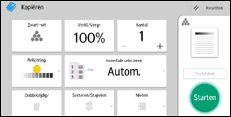
Voor meer informatie over het gebruik van het toepassingsscherm, zie "Het scherm [Kopiëren]".
![]() Bij gebruik van de toepassing Kopieerapparaat (klassiek)
Bij gebruik van de toepassing Kopieerapparaat (klassiek)
Voor meer informatie over het gebruik van de klassieke kopieerfunctie, zie Procedure voor Perforeren (klassiek).



